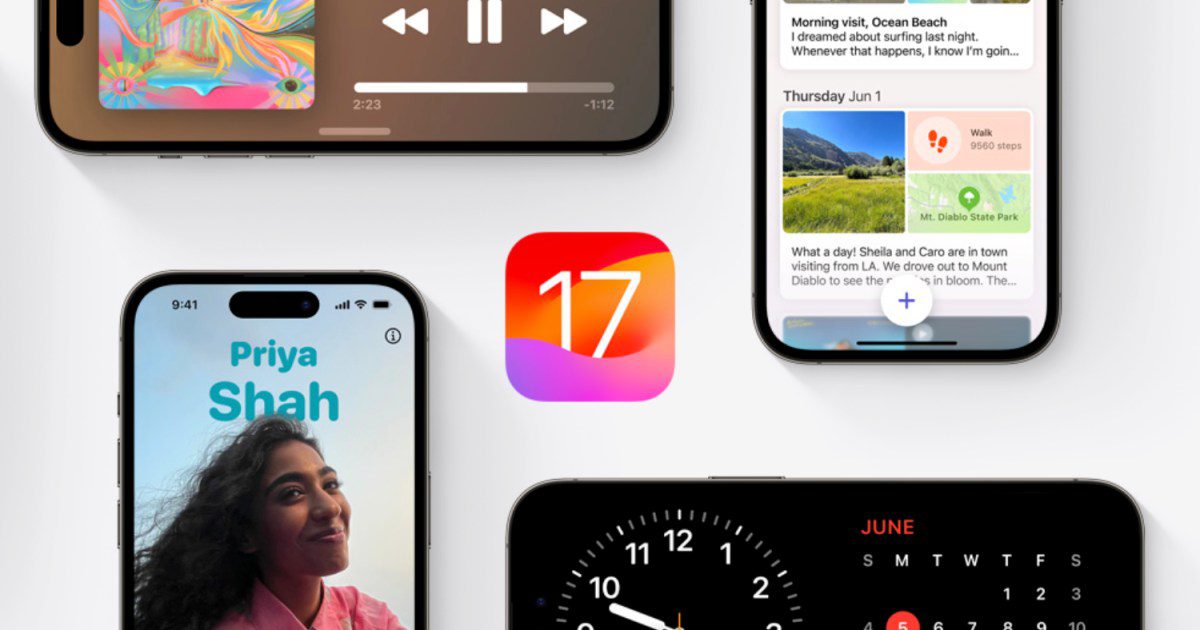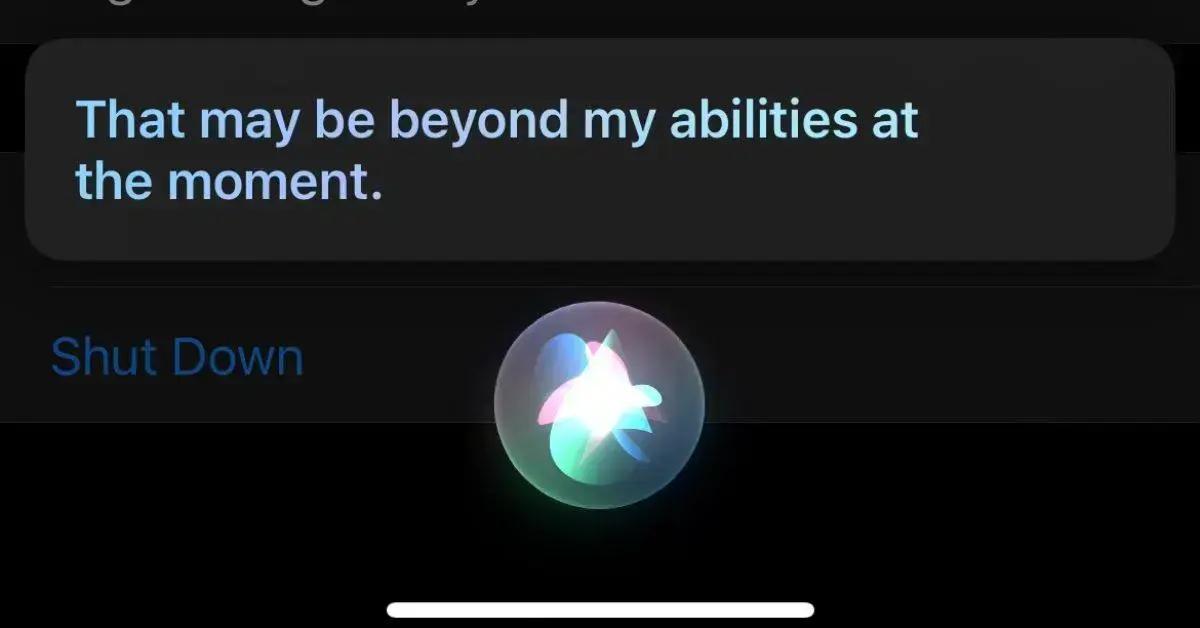A Apple lançou oficialmente o iOS 17, o último grande lançamento de seu sistema operacional móvel para iPhone. Após três meses de testes beta, o iOS 17 está finalmente pronto para consumo público e traz consigo novos recursos divertidos, como widgets interativos, pôsteres de contato, um novo modo de exibição inteligente StandBy, vários temporizadores e notificações aprimoradas e muito mais.
Infelizmente, nem todo iPhone é compatível com iOS 17. Mais significativamente, este é o fim do caminho para o iPhone X 2017, o modelo que inaugurou o Face ID e o design moderno do iPhone de ponta a ponta, junto com o iPhone 8 e o iPhone 8 Plus lançado no mesmo ano.
Todos esses modelos ficarão para trás no iOS 16, mas a boa notícia é que contanto que você tenha qualquer outro iPhone lançado nos últimos cinco anos – seja um iPhone XS, XS Max, XR ou mais recente – você será capaz para atualizar para o iOS 17, embora esses modelos mais antigos possam não conseguir aproveitar todas as vantagens de todos os recursos mais recentes que o iOS 17 tem a oferecer. Por exemplo, você precisará de pelo menos um iPhone 11 para usar solicitações consecutivas da Siri, enquanto recursos de videoconferência mais avançados, como iluminação de estúdio, reações e gestos, exigem um iPhone 12 ou mais recente.
Faça backup do seu iPhone
Embora seja muito raro ter problemas com uma atualização do iOS, ainda é uma boa ideia ter um backup do seu iPhone para usar, apenas por precaução, especialmente com uma atualização importante do iOS como esta.
Você pode encontrar as instruções sobre como fazer isso em nosso artigo sobre como fazer backup do seu iPhone.
Além disso, lembre-se de que você não pode restaurar um backup feito de uma versão mais recente do iOS para um iPhone executando uma versão mais antiga; portanto, você pode querer manter um backup extra no seu Mac ou PC, caso precise ir mais tarde. de volta ao iOS 16 por algum motivo. Seu iPhone faz backup no iCloud automaticamente a cada 24 horas, e apenas os três backups mais recentes do iCloud são retidos, então não demorará muito para que seu backup do iOS 16 seja retirado da rotação.
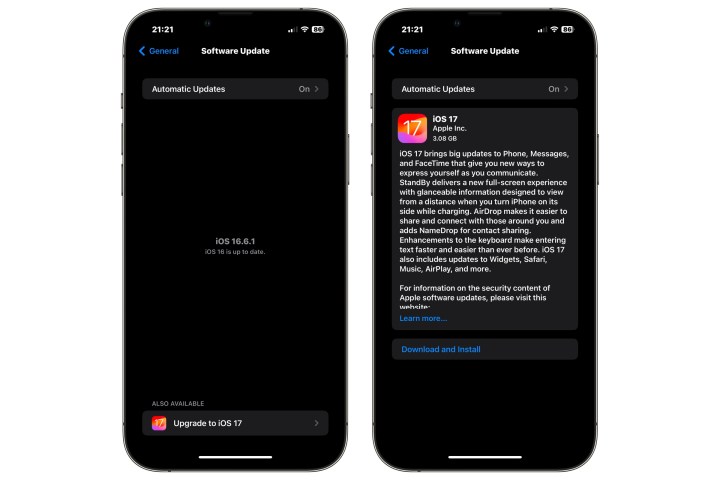
Como instalar o iOS 17 no seu iPhone
Agora que o iOS 17 foi lançado ao público, seu iPhone irá eventualmente buscar a atualização e instalá-la automaticamente. No entanto, isso pode levar de alguns dias a algumas semanas, já que a Apple prefere evitar forçar atualizações em centenas de milhões de iPhones por vez.
Felizmente, você não precisa esperar por essa atualização automática; você pode fazer com que seu iPhone saia e busque o iOS 17 imediatamente. Veja como.
Passo 1: Abra o Configurações aplicativo no seu iPhone.
Passo 2: Selecione Em geral.
Etapa 3: Selecione Atualização de software.
Passo 4: Se você ainda não atualizou para a versão mais recente do iOS 16 (iOS 16.6.1 no momento em que este livro foi escrito), você verá uma opção aqui para instalar essa atualização. Ignore esta etapa e procure “Também disponível” na parte inferior da tela e selecione Atualize para iOS 17.
Na maioria dos casos, você pode ir diretamente para o iOS 17. no entanto, se a opção “Atualizar para iOS 17” não aparecer, você pode estar muito atrasado e precisará atualizar seu iPhone para a versão mais recente do iOS 16.
Etapa 5: Quando a atualização aparecer, selecione Baixar e instalar e concorde com os termos e condições quando solicitado para começar a instalar o iOS 17.
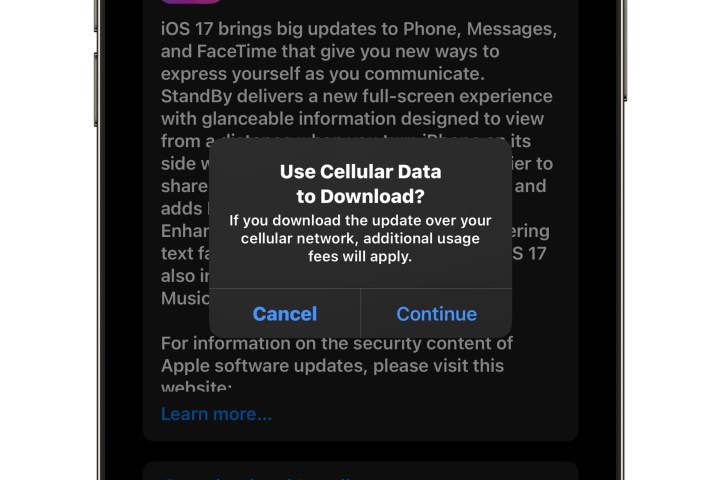
Etapa 6: Se estiver baixando por meio de uma conexão de dados de celular em vez de Wi-Fi, você verá um prompt adicional para confirmar que deseja usar dados de celular para baixar a atualização. Selecione Continuar para confirmar, ou Cancelar se preferir esperar até ter uma conexão Wi-Fi disponível.
Etapa 7: Pode levar até uma hora ou mais para baixar o iOS 17, prepará-lo e instalá-lo no seu iPhone. Assim que o processo for concluído, seu iPhone será reiniciado e guiará você pela série usual de telas de boas-vindas e configuração.

Problemas ao instalar a atualização do iOS 17?
Na maioria dos casos, a atualização para o iOS 17 deve ser um processo tranquilo. No entanto, existem alguns problemas comuns que você pode encontrar.
Passo 1: Se você não estiver vendo a atualização do iOS 17 aparecer em Em geral > Atualização de softwareaqui estão algumas coisas para tentar:
- Certifique-se de que seu iPhone é compatível com iOS 17.
- Verifique a sua conexão com a internet. Em alguns casos, pode ser necessário usar uma conexão Wi-Fi ou 5G para que ele apareça, o que provavelmente é uma boa ideia, já que é um download bem grande.
- Se você participa do programa beta público ou beta do desenvolvedor, pode já ter instalado a versão final do iOS 17, que foi enviada aos testadores beta em 12 de setembro, após o evento do iPhone 15 da Apple, seis dias antes do lançamento público em 18 de setembro.
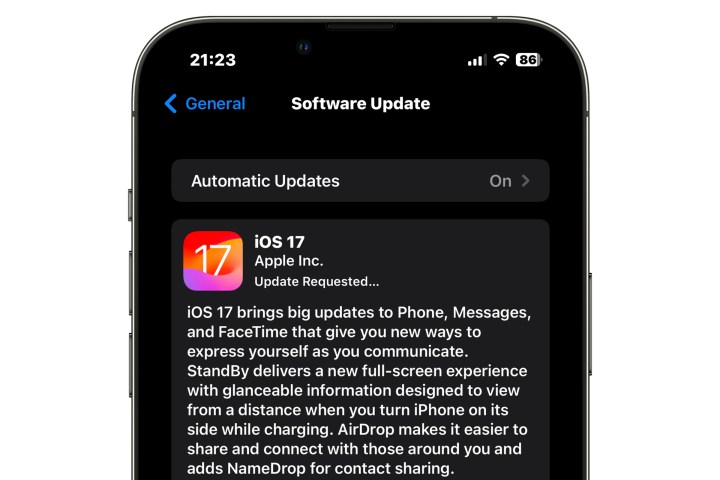
Passo 2: Se você vir “Atualização solicitada” após selecionar Atualizar agora, você simplesmente precisará ser paciente. Isso significa que há muita gente baixando o iOS 17 ao mesmo tempo e você está simplesmente esperando sua vez na fila.
Etapa 3: Certifique-se de ter espaço livre suficiente no seu iPhone antes de começar. O mínimo é 2 GB, mas quanto mais, melhor. Geralmente, o seu iPhone avisa se não há espaço suficiente quando você tenta instalar a atualização, mas às vezes pode falhar se você estiver muito perto da linha, caso em que a atualização pode simplesmente falhar no download completo ou instalar.
Você pode ver o que está ocupando espaço no seu iPhone acessando Configurações > Em geral > Armazenamento do iPhone. Seu iPhone pode fornecer algumas recomendações sobre como liberar espaço, ou você pode selecionar aplicativos individuais para excluir ou descarregar dados para liberar mais espaço.
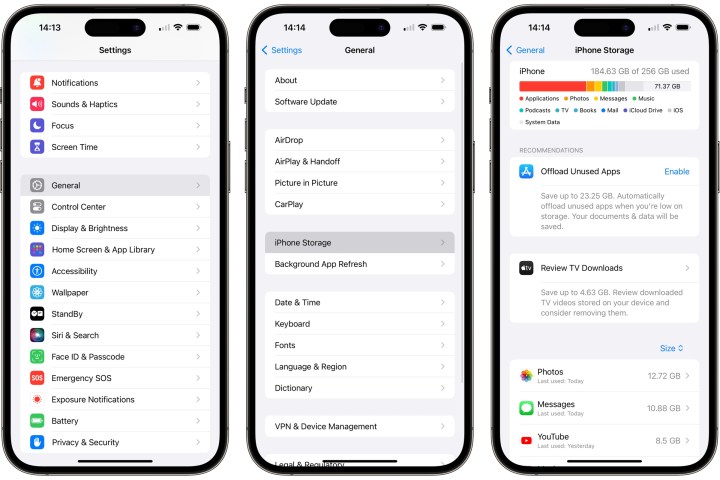
Passo 4: Às vezes, uma atualização do iOS 17 pode falhar devido a um download corrompido. Neste caso, você pode excluir a atualização baixada em Configurações > Em geral > Armazenamento do iPhonee tente baixá-lo novamente em Configurações > Em geral > Atualização de software.